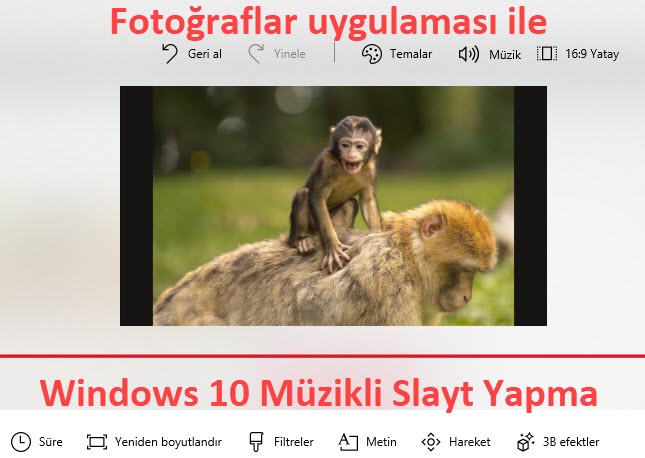
Windows 10 Fotoğraflar Uygulaması ile Artık Müzikli ve Efektli Video Klip Hazırlayabilirsiniz.
Windows 10 müzikli slayt yapma işlemi, Windows 10 Fotoğraflar uygulaması ile artık ek bir programa gerek kalmadan harika video klipler oluşturun. Resimlere efekt verin, müzik ekleyin veya resimlere yazı yazın, kalp efektleri ekleyin sevginizi gösterin.
Windows 10 slayt yapma
Windows 10 bilgisayarınızda bulunan resimler ile video klip hazırlamak için,
- Fotoğraflar uygulamasını açın. Windows arama kısmına fotoğraf yazdığınızda sonuçlarda çıkacaktır.
- Fotoğraflar uygulamasında sağ üstte Oluştur yazan kısma tıklayın, açılır menüden açılan Otomatik müzikli video seçeneğini seçin.
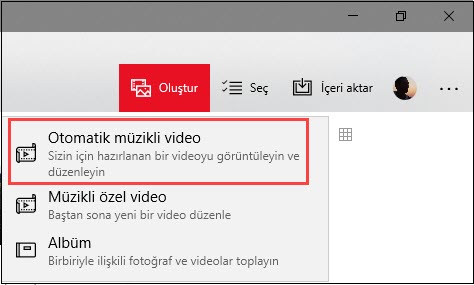
- Yeni video oluştur, videonuza eklemek için 2 veya daha fazla öğe seçin kısmında videomuza ekleyeceğimiz resimleri seçiyoruz ve Oluştur yazan kısma tıklıyoruz. Burada videomuza bir isim vermemizi isteyecektir herhangi bir isim yazarak Tamama tıklayın.
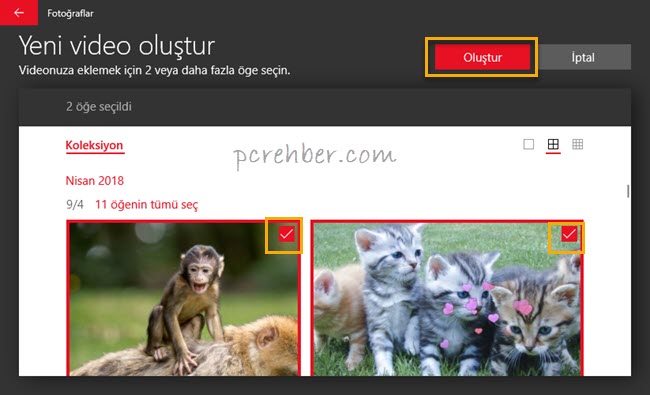
- Birkaç saniye beklediğinizde fotoğraflarınızdan oluşan video klip bir müzik eşliğinde karşınıza çıkacaktır. Yalnız bizim istediğimiz şekilde ve bizim istediğimiz müzikle değil. Bu videoyu düzenlemek için Video Düzenle yazan kısma tıklayın. Ayrıca burada video ismini değiştirebilirsiniz, bunun için kalem simgesine tıklayın.

- Video düzenleme penceresinde videonun üstünde ve altında seçenekler vardır.
Üstteki seçeneklerde,
Temalar: resmin rengini açar veya değiştirir.
Müzik: bilgisayarınızdaki bir müziği klibinize eklemenizi sağlar .aac, .adst, .mp3, .m4a, .wav, .wma türlerini kullanabilirsiniz.
16:9 4:3 veya yatay & dikey olarak videonuzu biçimlendirebilirsiniz.
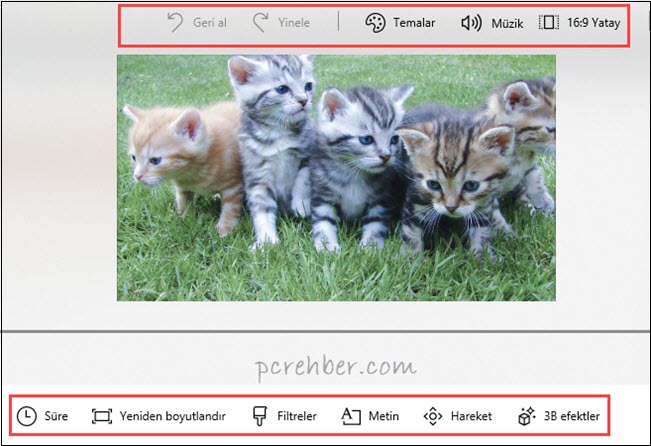
Müzikli klip yapma ekranında alttaki seçeneklerde:
Süre: her resmin kaç saniye videoda gözükeceğini belirler.
Yeniden boyutlandır: resmin boyutunu değiştirmenizi sağlar.
Filtreler: resme çeşitli filtreler uygulayabilirsiniz.
Metin: resme yazı yazmanızı sağlar, bu yazıların konumunu belirleyebilir ve efektler ekleyebilirsiniz.
Hareket: resme sağdan veya soldan, yukardan, aşağıdan hareketler eklemenizi sağlar.
3B efektler: resme yıldız yağmuru veya kalpler gibi hareketli efektler eklemenizi sağlar. Her resim için farklı efektler kullanabilirsiniz.
Windows 10 fotoğraflar uygulamasında video klip oluşturma işleminde videonuzu kaydetmeniz için, Dışa aktar veya paylaş yazan kısma tıklayın.
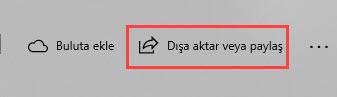
Dışa aktar veya paylaş sekmesinde 3 adet seçenek vardır. 3 seçenektede dosya boyutu farklıdır.
Deneme amaçlı yapmış olduğum videonun dışa aktarma boyutları:
En hızlı karşıya yükleme: 10.8 MB
Çevrim içi paylaşmak için ideal: 16.8 MB
Büyük ekranlar için ideal: 42.4 MB
Bu boyutlar sizin videodaki resimlerin boyutu, eklemiş olduğunuz efektler vs gibi nedenlerle değişiklik gösterecektir.
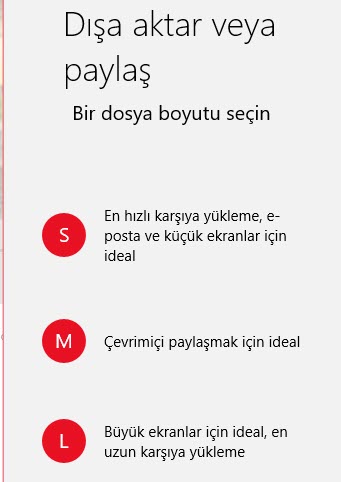
Dışa aktarma seçiminizi yaptığınızda bir süre sonra video oluşturulacaktır. Dosya konumunu açarak oluşturmuş olduğunuz videoya ulaşabilirsiniz. Videonun kaydedildiği yer eğer değiştirmezseniz: OneDrive\Resimler\Dışarı Aktarılan Videolar içerisinde olacaktır.



Xp ile bunun arasında tercih yapmak istedim ama, yüklü win 10 da bu detaylar yok. Yani video, slayt oluşturulamıyor. Sadece resimler üzerinde oynanma var.
Sizin kullandığınız sürümün adı ne? Yazarsanız memnun olurum. Teşekkür ederim.